-
![]()
Lionel
Lionel est passionné de technologie informatique, il fait partie de l'équipe EaseUS depuis 8 ans, spécialisé dans le domaine de la récupération de données, de la gestion de partition, de la sauvegarde de données.…Lire la suite -
![]()
Nathalie
Nathalie est une rédactrice chez EaseUS depuis mars 2015. Elle est passionée d'informatique, ses articles parlent surtout de récupération et de sauvegarde de données, elle aime aussi faire des vidéos! Si vous avez des propositions d'articles à elle soumettre, vous pouvez lui contacter par Facebook ou Twitter, à bientôt!…Lire la suite -
![]()
Mélanie
Mélanie est une rédactrice qui vient de rejoindre EaseUS. Elle est passionnée d'informatique et ses articles portent principalement sur la sauvegarde des données et le partitionnement des disques.…Lire la suite -
![]()
Arnaud
Arnaud est spécialisé dans le domaine de la récupération de données, de la gestion de partition, de la sauvegarde de données.…Lire la suite -
![]()
Soleil
Soleil est passionnée d'informatique et a étudié et réalisé des produits. Elle fait partie de l'équipe d'EaseUS depuis 5 ans et se concentre sur la récupération des données, la gestion des partitions et la sauvegarde des données.…Lire la suite -
![]()
Flavie
Flavie est une rédactrice qui vient de rejoindre EaseUS. Elle est passionnée d'informatique et ses articles portent principalement sur la sauvegarde des données et le partitionnement des disques.…Lire la suite -
![]()
Aveline
Aveline est une nouvelle rédactrice chez EaseUS. Elle est une passionnée de technologie. Ses articles se concentrent principalement sur la récupération de données et les outils multimédias, domaines dans lesquels elle apporte son expertise approfondie.…Lire la suite
Sommaire
0 Vues |
0 min lecture
Une vidéo miroir signifie que l'on applique un effet spécial pour que votre vidéo soit un miroir horizontal ou vertical à l'écran. Avec l'aide d'un logiciel vidéo, vous pouvez créer une vidéo miroir facilement. Maintenant, je vais vous présenter comment utiliser une application de montage vidéo pour créer une vidéo miroir.
Partie 1. Comment mettre en miroir une vidéo sous Windows
Dans cette partie, je vais vous présenter les deux meilleurs logiciels de montage vidéo miroir sur Windows. Si vous êtes un utilisateur de Windows, vous pouvez sélectionner une application que vous aimez, et suivre les étapes pour faire votre vidéo miroir.
1. EaseUS Video Editor
Si vous êtes un débutant en montage vidéo, félicitations à vous. Voici un excellent éditeur vidéo conçu pour les novices - EaseUS Video Editor. Ce logiciel de montage est facile à utiliser. Lorsque vous ouvrirez l'écran principal de cette application, vous saurez comment utiliser cette application pour éditer votre vidéo.
Cette application dispose également d'un effet spécial - l'effet miroir. Je suis sûr que vous allez l'apprécier. L'ajout de cet effet dans votre vidéo peut la rendre impressionnante ! En utilisant ce produit, vous pouvez également utiliser d'autres opérations vidéo, comme l'ajout de texte, l'ajout de musique de fond, le recadrage de la vidéo, etc. Ces outils d'édition vidéo peuvent satisfaire vos besoins d'édition en tant que débutant.
Fonctionnalité :
- Prendre en charge de plus de 300 effets et transitions
- Possibilité d'ajouter un effet miroir à la vidéo
- Supporter le téléchargement gratuit
- Prendre en charge de la conversion de la plupart des formats
Idéal pour : les débutants en montage vidéo
Comment réaliser une vidéo miroir avec EaseUS Video Editor ?
Étape 1. Importer la vidéo
Faites glisser et déposez votre vidéo dans EaseUS Video Editor, ou utilisez la fonction d'importation pour télécharger la vidéo. Et cliquez sur "+" pour ajouter votre vidéo dans la ligne de temps.
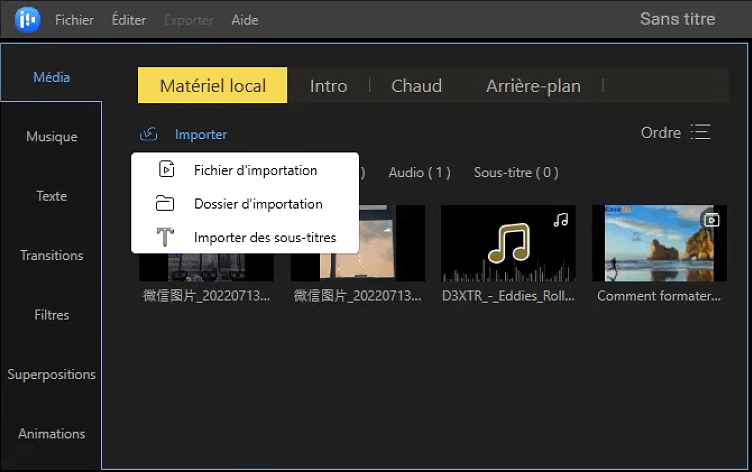
Étape 2. Ajouter l'effet miroir
Cliquez sur le bouton "Filtres". Vous pouvez trouver les filtres d'effets "Mirror R" (miroir de l'image vidéo vers la droite) et "Mirror L" (miroir de l'image vidéo vers la gauche), sélectionnez celui que vous aimez, et ajoutez-le à votre vidéo. Lorsque vous avez terminé cette opération, vous pouvez également modifier le filtre dans la timeline. En sélectionnant le filtre, vous pouvez ajouter et ajuster l'emplacement du filtre et le temps d'application.
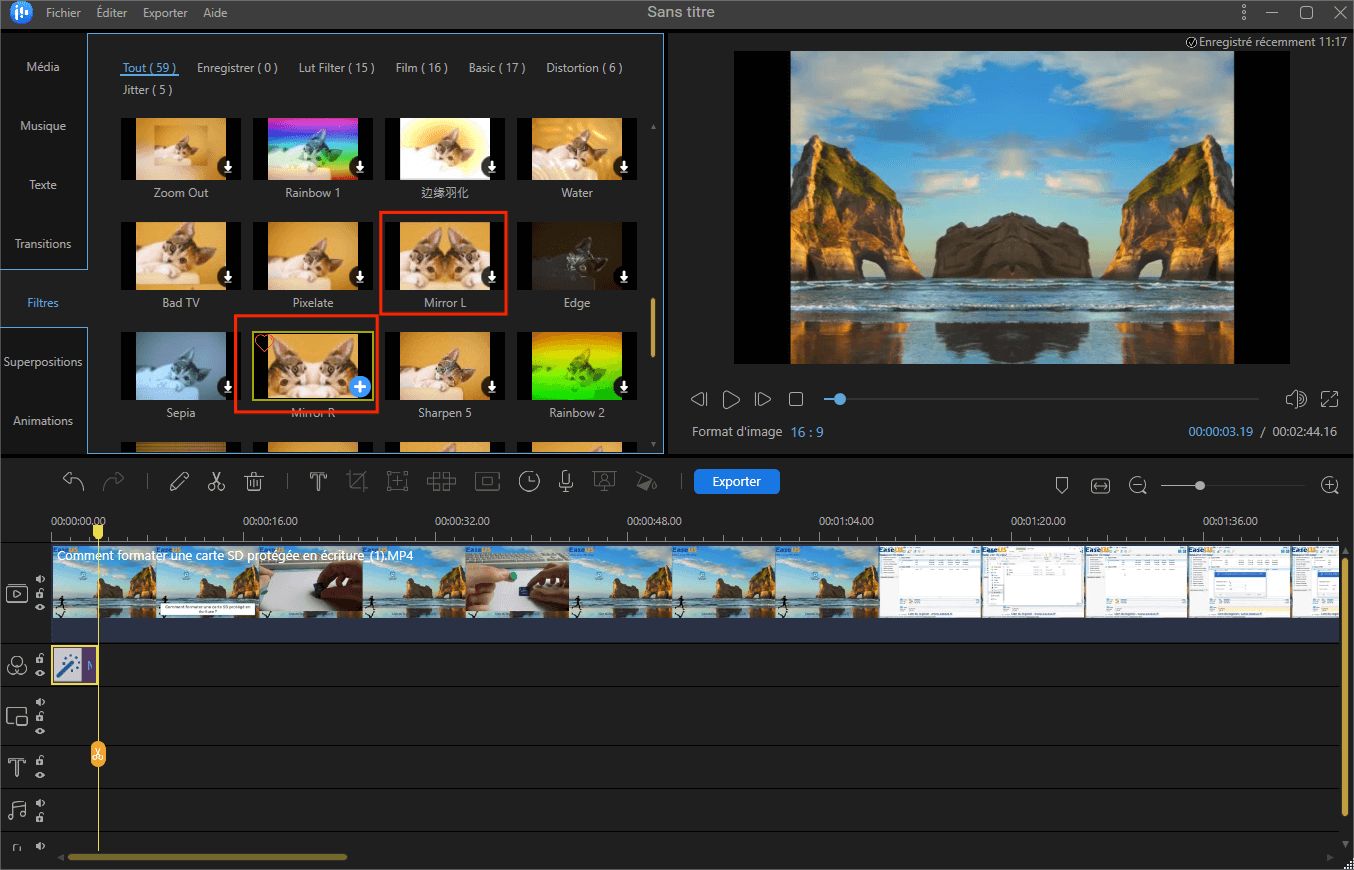
Étape 3. Exporter et sauvegarder la vidéo
Après avoir édité votre vidéo, cliquez sur le bouton "Exporter", vous verrez un grand nombre de formats vidéo que vous pouvez convertir, et de nombreuses plateformes vidéo que vous pouvez directement partager en ligne. Sélectionnez le format qui vous convient et enregistrez ou partagez votre vidéo avec vos amis.
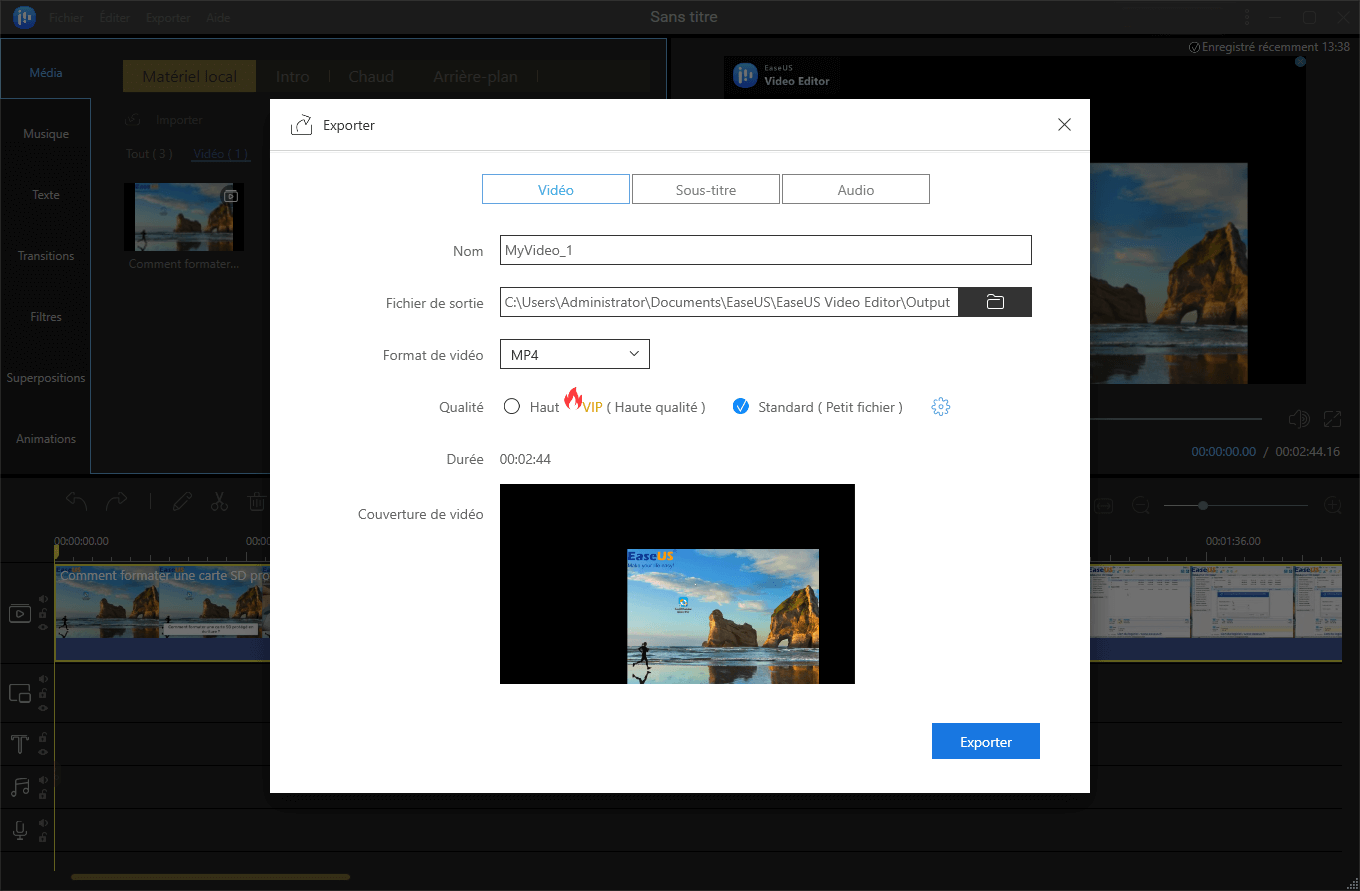
2. Windows Movie Maker
Windows Movie Maker est une application d'édition vidéo conçue pour les utilisateurs de Windows. En utilisant cette application, vous pouvez créer, éditer et partager votre vidéo. En dehors de ces fonctions, vous pouvez également utiliser ce produit pour créer votre vidéo miroir.
Malheureusement, ce programme de montage vidéo ne sera plus mis à jour après le 10 janvier 2017. Mais vous pouvez toujours utiliser cette application pour éditer votre vidéo. Si vous voulez trouver le plus récent logiciel de montage vidéo, je vous recommande sincèrement d'essayer d'utiliser EaseUS Video Editor !
Fonctionnalité :
- Prendre en charge du montage vidéo en miroir
- Possibilité d'ajouter de la musique, du texte, etc.
- Support gratuit à utiliser
Cons :
- Supporter uniquement pour les utilisateurs de Windows
- Manquer d'effets vidéo de mode
Comment réaliser une vidéo miroir à l'aide de Windows Movie Maker :
Étape 1. Ouvrez Windows Movie Maker sur votre ordinateur et importez votre vidéo.
Étape 2. Trouvez le bouton Outils vidéo, cliquez dessus, puis vous pouvez voir Miroir horizontal et Miroir vertical ces deux effets de miroir. Choisissez celui que vous voulez et appliquez-le à votre vidéo.
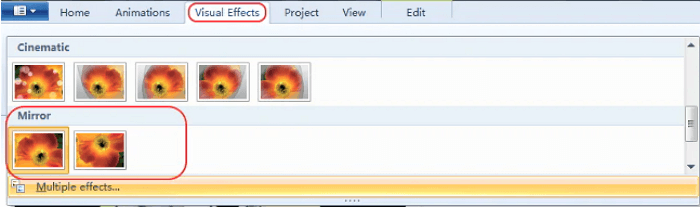
Étape 3. Après avoir terminé le montage de votre opération, cliquez sur Enregistrer le film, puis sélectionnez Recommander pour ce projet pour enregistrer et partager votre vidéo.
Partie 2. Comment mettre en miroir une vidéo sur Mac
Movavi est un éditeur vidéo qui s'applique au montage vidéo sur PC et Mac. En utilisant ce logiciel, vous pouvez créer des vidéos et des présentations, faire des screencasts, convertir des fichiers, et plus encore. En plus de la fonction d'édition vidéo de base, cette application permet également de créer une vidéo miroir. L'effet miroir peut rendre votre vidéo très cool !
Fonctionnalité :
- Prendre en charge de l'enregistrement sonore simultané à partir de plusieurs sources
- Prendre en charge de la conversion de la plupart des formats multimédias
- Prendre en charge de la création d'une vidéo miroir
Cons :
- Le prix est un peu élevé
- Le temps de la gratuité est trop court
Comment réaliser une vidéo miroir à l'aide de Movavi :
Étape 1. Ouvrez l'application, sélectionnez la vidéo pour l'ajouter à la timeline.

Étape 2. Cliquez sur le bouton Filtres et choisissez la catégorie Ajustements. Et puis, pour choisir horizontalement ou verticalement ce dont vous avez besoin, ajoutez-le sur la ligne de temps.
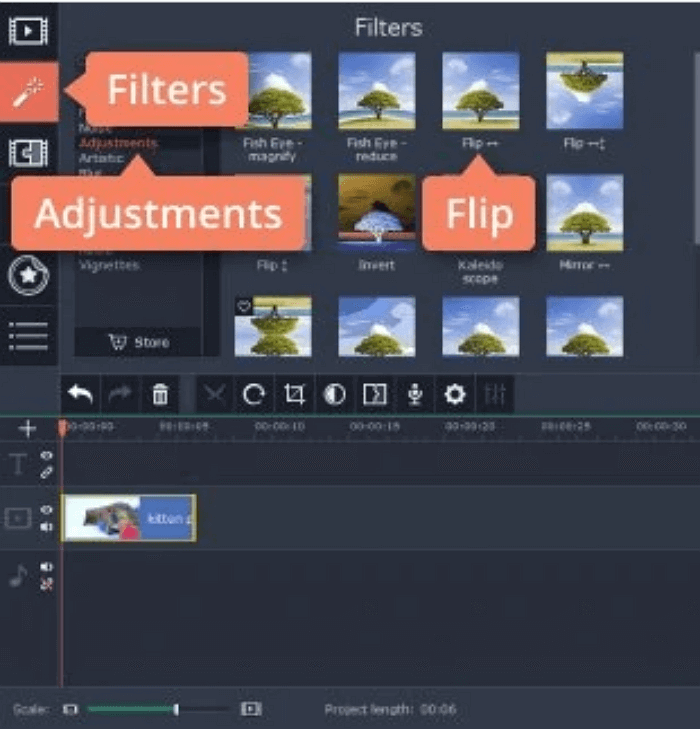
Étape 3. Cliquez sur le bouton Exporter, et vous verrez un grand nombre de formats que vous pouvez convertir, sélectionnez celui dont vous avez besoin, et enregistrez votre vidéo.
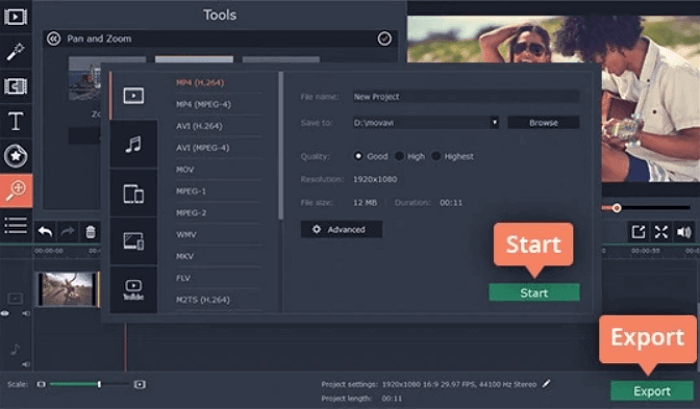
Partie 3. Comment mettre en ligne une vidéo en miroir
Kapwing est le meilleur programme de montage vidéo en ligne. Cette application fournit un grand nombre d'outils de montage vidéo en ligne gratuits pour lesquels il suffit de créer un compte. Vous pouvez utiliser ces outils, tels que l'ajout d'effets, le changement de la couleur de fond, le réglage du volume de la musique, et d'autres opérations pour éditer votre vidéo. Vous pouvez notamment utiliser cette application pour créer une vidéo miroir, ce qui rendra votre vidéo plus facile à partager et plus attrayante.
Fonctionnalité :
- Prendre en charge de l'édition en ligne gratuite
- Prendre en charge du réglage de la voix de fond
- Prendre en charge de l'ajout d'effets et de transitions
- Prendre en charge de l'ajout de musique
Cons :
- Il faut consacrer du temps à l'apprentissage de ce logiciel.
- L'importation de plusieurs images ne fonctionne pas bien car elles se chevauchent les unes les autres
Comment faire une vidéo miroir en utilisant Kapwing :
Étape 1. Cliquez sur "Upload", et importez votre vidéo sur l'écran principal.
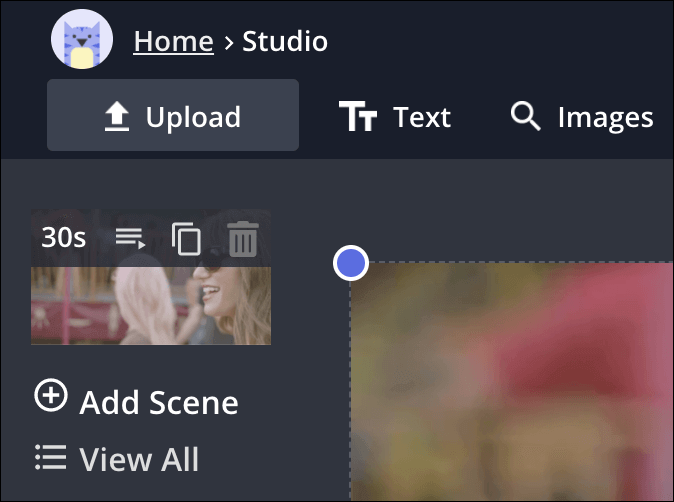
Étape 2. Après avoir téléchargé la vidéo que vous souhaitez retourner, faites glisser le calque vidéo sur un côté du canevas Kapwing. Dans le panneau d'édition du canevas, les créateurs peuvent ajouter un rembourrage à gauche ou à droite pour faire de la place au clip retourné.
Vous pouvez apporter des modifications au calque - le recadrer, l'ajuster, le mettre en sourdine, modifier la vitesse ou le couper - avant de le retourner pour que les modifications soient appliquées aux deux côtés du collage en miroir.
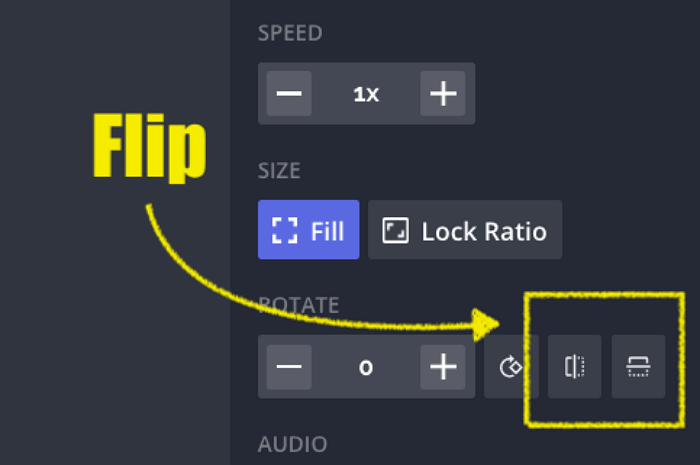
Étape 3. Utilisez l'outil Duplicate pour copier le calque vidéo et le positionner à côté de lui-même.
Faites glisser les couches vidéo de manière à ce que les bords se touchent, l'une à côté de l'autre ou l'une sur l'autre.
Étape 4. Après avoir effectué les modifications, cliquez sur le bouton "Publier" pour exporter ou partager votre vidéo.

Partie 4. Conclusion
Sur cette page, nous parlons de la façon de faire une vidéo miroir sur Windows, Mac, et en ligne. Comparez à ces logiciels de vidéos miroir, si vous êtes un débutant et un amateur d'édition vidéo, compte tenu du coût le plus bas, nous recommandons aux utilisateurs d'utiliser EaseUS Video Editor comme leur premier choix. Cette application peut satisfaire la plupart de vos besoins de montage vidéo. Ne la manquez pas !
Partie 5. FAQ
1. Que signifie "refléter ma vidéo" ?
Lorsque l'on parle de vidéo miroir, cela signifie que l'on retourne la vidéo à l'envers. La mise en miroir d'une vidéo est un processus qui ajoute un effet de réflexion horizontale à la vidéo. Si quelqu'un dans votre clip marche du côté gauche de l'écran vers la droite, la mise en miroir le fera marcher de la droite vers la gauche.
2. Comment mettre en miroir une vidéo sur l'iPhone ?
Étape 1. Ouvrez l'application Photos et trouvez la vidéo que vous voulez faire pivoter.
Étape 2. Appuyez sur "Modifier" en haut à droite.
Étape 3. Appuyez sur les trois ellipses dans le cercle en bas et sélectionnez "iMovie".
Étape 4. Si iMovie n'est pas une option, appuyez sur "Plus" et activez-la.
Étape 5. Utilisez le mouvement de rotation des deux doigts ou des doigts et du pouce pour faire pivoter votre vidéo.



